När du är mitt uppe i att göra något skulle det vara så irriterande att se ett felmeddelande som säger "Det här objektet är för tillfället inte tillgängligt för Mac”, skulle du definitivt leta efter sätt att lösa ett sådant fel. Men du är inte ensam, enligt skriften finns det en hel del användare som också har upplevt att ställas inför ett sådant fel.
För att lägga till detta, din Mac-datorn går också långsamt, vilket gör att du inte kan avsluta det du ska göra i tid. Det finns många sätt att lösa det här felet, men alla är inte tillräckligt för att lösa fallet, så vad ska du göra? Vilket verktyg ska du använda?
I den här artikeln kommer vi att prata om felet "Detta objekt är tillfälligt inte tillgängligt", allt tillsammans med lösningarna på hur vi kan fixa det. Vi kommer också att presentera dig för ett verktyg som definitivt skulle hjälpa dig att lösa felet. Jag antar att du inte kunde vänta på att få det här felet åtgärdat, så låt oss komma igång.
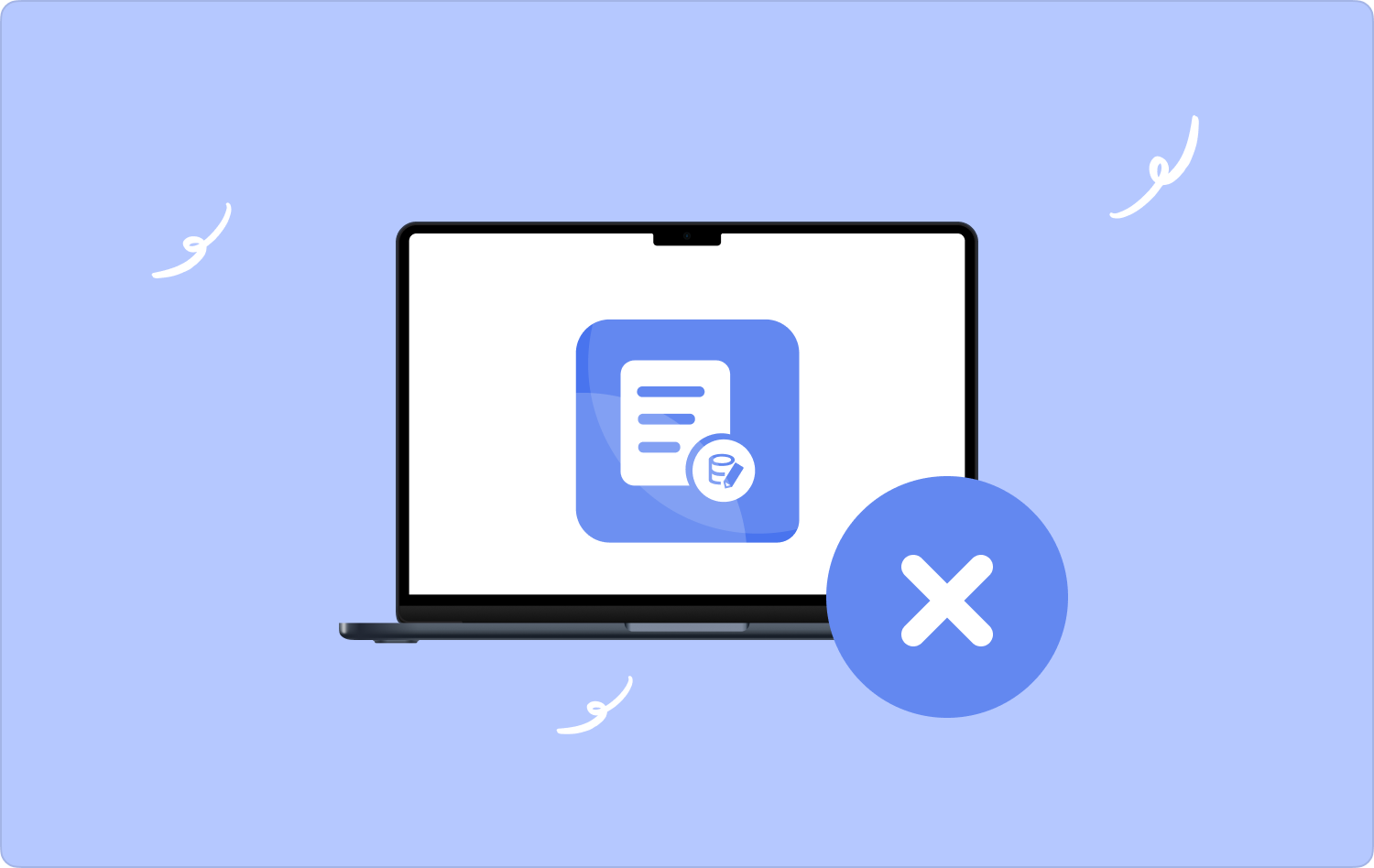
Del #1: När brukar du se felet?Del #2: Vilka är de möjliga lösningarna på felet "Detta objekt är tillfälligt otillgängligt Mac"?Del #3: Vilken är den mest effektiva lösningen på felet "Detta objekt är tillfälligt otillgängligt Mac"?Sammanfattning
Del #1: När brukar du se felet?
Det skulle vara bättre än innan vi kommer in på lösningarna på felet, "Detta objekt är tillfälligt inte tillgängligt Mac", vi får veta när det nämnda felet vanligtvis kan uppstå. Tja, det vanligaste exemplet är när du försöker in i din Apple butik konto så att du kan ladda om och uppdatera enhetens operativsystem.
Det är också möjligt att se felet när du försöker installera om ett nytt operativsystem för din Mac-dator eller när du ska formatera din Mac.
Och när du skriver in användarnamnet och lösenordet kommer du att mötas av felet och att du bör försöka igen någon annan gång. Å andra sidan, även om det finns otaliga gånger när du kan upprepa samma procedurer, var felet inte exakt åtgärdat.
Så vad gick fel? Finns det en bra lösning på detta? Dessa frågor och du har förmodligen fler, kanske dröjer kvar i ditt sinne. Tja, det skulle också vara besvärande, förutom att ta itu med själva felet.
Det är bra att vi har lösningar på ett sådant fel, och vi kommer att prata om dem när vi går igenom artikeln. Men innan vi kommer in på dessa lösningar, låt oss först få en glimt av de möjliga orsakerna till det nämnda felet.
- Det är något fel med inställningarna för din tid och ditt datum.
- Om det är första gången du använder din Apple-enhet kan du ha angett fel användaruppgifter.
- OS som du försöker installera kan ha tagits bort eller tagits bort från App Store.
- Det är också möjligt att din Mac-dator lagrar många skräpfiler som redan är föråldrade.
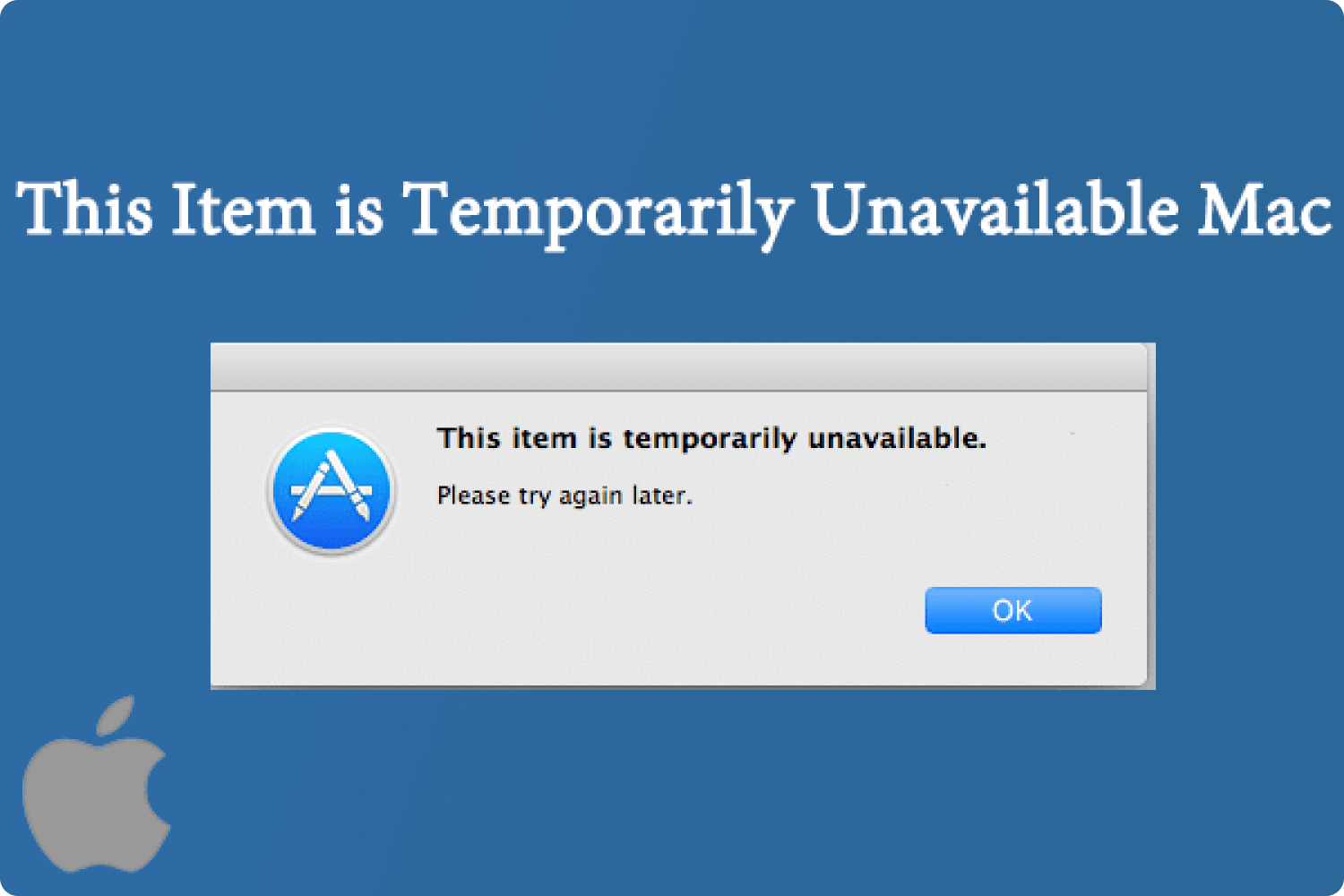
Del #2: Vilka är de möjliga lösningarna på felet "Detta objekt är tillfälligt otillgängligt Mac"?
Nu när vi har fått chansen att identifiera när felet möjligen kan uppstå, samt de möjliga orsakerna till det, låt oss nu gå vidare med att identifiera de lösningar som kan hjälpa oss att bli av med det.
Kontrollera tid och datum för din Mac
Om du tror att ett felaktigt datum och tid på din Mac-dator inte betyder något, måste du ändra dig. Detta kan göra att du ser felet "Detta objekt är tillfälligt inte tillgängligt för Mac". Tja, här är stegen för hur du kan fixa det.
- Tryck på tid som du kommer att se i den övre delen av din skärm, genom att göra det kan du se "Datum och tid” och kontrollera om den visade tiden och datumet är korrekta.
- Tryck på "terminal", som du kan få när du kittlar Spotlight-sökningen och trycker på "ange".
- Du kan nu börja ställa in rätt tid och datum, men du måste se till att du använder administratörens konto för att kunna fortsätta. Kom ihåg att om du inte använder nämnda konto kan du inte göra någonting på terminalen. Du måste också skriva detta på andra raden efter ditt namn: "sudo ntpdate -u time.apple.com”. Och du kan nu trycka på "ange”. Du behöver också ditt lösenord, när du väl kan se tiden som det visar kan du nu justera siffrorna baserat på realtid.
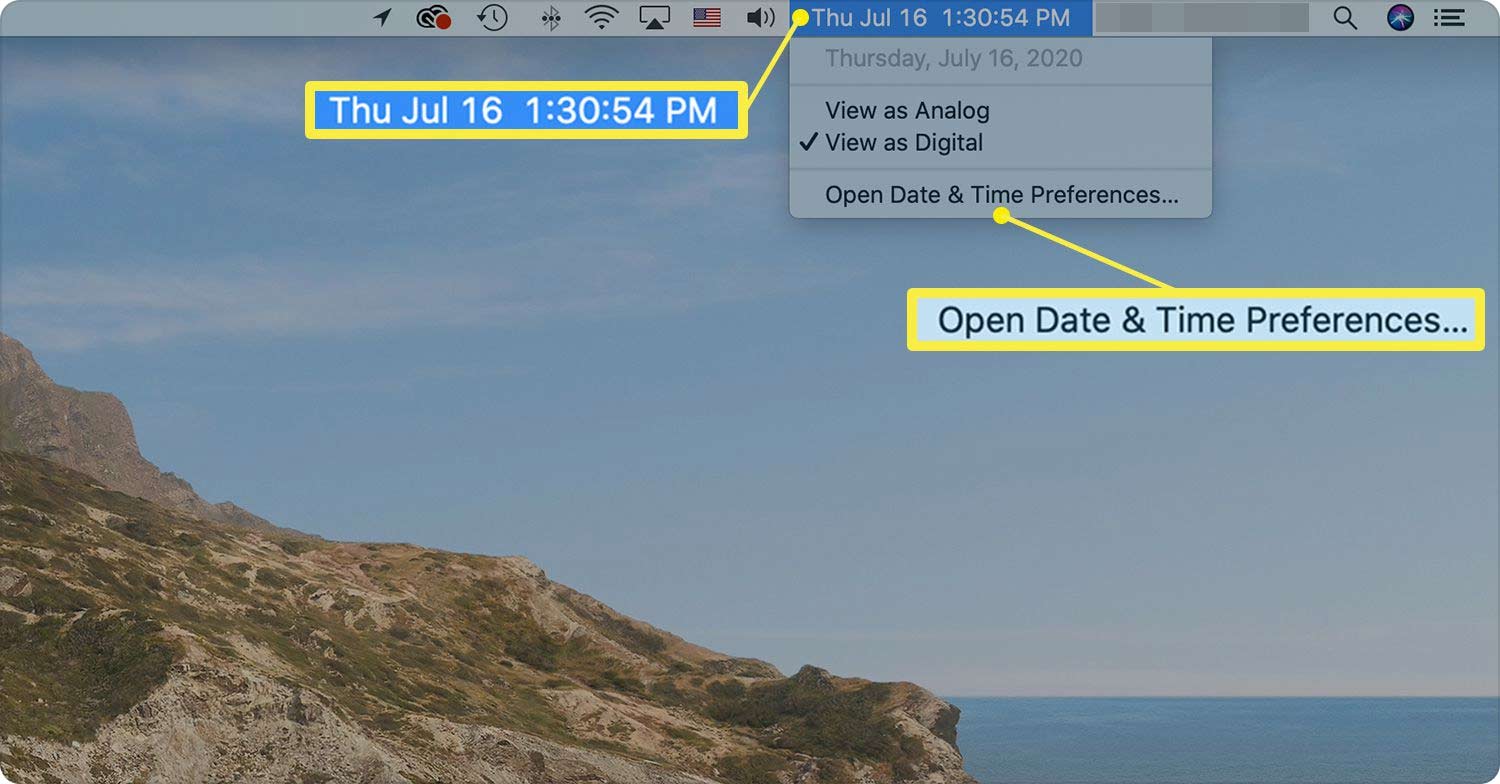
Kontrollera ditt Apple-ID
En annan vanlig orsak ligger bakom Apple ID. Det som är bra är att det här felet är ganska lätt att fixa, du behöver bara följa stegen nedan.
- När felet "Detta objekt är tillfälligt inte tillgängligt" sågs på skärmen får du alternativ för att fixa det, och ett av dem är "Få hjälp online".
- När du tryckte på den kommer du att se "Safari".
- Sedan måste du gå till iClouds officiella webbplats och sedan börja logga in med ditt Apple-ID.
- Håll sedan muspekaren tillbaka till installationsprocessen och se till att du använder samma Apple-ID som du har använt för att komma åt icloud. Det är för att se till att Apple-ID:t du använder inte blandas ihop med de andra du tänker på.
Detta är bara några av de mest kända och enklaste lösningarna som du kan försöka utforska, i nästa del av artikeln är vi på väg att släppa lös ett verktyg som kommer att vara din mest pålitliga partner för att lösa felet, "Denna artikel är tillfälligt otillgänglig ”.
Del #3: Vilken är den mest effektiva lösningen på felet "Detta objekt är tillfälligt otillgängligt Mac"?
Tja, det kan finnas många lösningar på nämnda fel, vi har diskuterat två av dem i föregående del av artikeln. Och även om vi kan prova dessa lösningar är vi inte hundra procent garanterade att de skulle kunna lösa felet, "Det här objektet är för tillfället inte tillgängligt för Mac”. Så vad måste du göra för att lösa det? Eller vilka verktyg ska du använda för att äntligen bli av med felet?
Vi är här för att hjälpa, har inte hört talas om TechyCub Mac Cleaner? Tja, om du inte har gjort det förrän nu, saknar du ett ganska stort utrymme för din enhets välbefinnande.
Mac Cleaner
Skanna din Mac snabbt och rensa enkelt skräpfiler.
Kontrollera den primära statusen för din Mac inklusive diskanvändning, CPU-status, minnesanvändning, etc.
Snabba upp din Mac med enkla klick.
Gratis nedladdning
Smakämnen TechyCub Mac Cleaner är en pärla för många Mac-datoranvändare. Det är ett kraftfullt verktyg som kan hjälpa dig bli av med alla Mac-skräpfiler och faktorer som gör att din dator fungerar långsamt. Det kan finnas mycket föråldrat systemskräp som lagras på din dator, och att få det här felet skulle det innebära att du snabbt måste identifiera lösningarna.
Det är lägligt att vi har TechyCub Mac Cleaner, och med detta verktyg menar vi också enkelhet när det kommer till användning samtidigt som vi ser till att det effektivt kommer att fungera för alltid.
Låt oss gå in på stegen för hur man blir av med de många föråldrade systemfilerna eller skräpfilerna som du fortfarande har kvar på din dator, på så sätt är vi säkert fria från att stöta på samma fel, inte mer.
- ladda ner TechyCub Mac Cleaner, och installera den sedan på den Mac-dator som du ska använda, öppna verktyget när du är klar.
- Precis i det ögonblick som du öppnar appen väljer du "Skräpstädare”-modul som du kommer att se till vänster i gränssnittet. Och börja sedan skanna din Mac-dator
- När det är klart kommer skanningsresultaten att visa dig alla föråldrade skräpfiler på din dator, du kommer att se dem i appens gränssnitt. Ta dig igenom resultaten och markera vilka du äntligen ska släppa taget. Du kan också välja alla.
- När du har valt alla, tryck på "Rena”-knappen för att börja radera objekten och slutligen åtgärda felet.

Folk läser också En guide om hur man hittar skräpfiler på Mac och tar bort dem Bekväm guide: Hur man rensar papperskorgen på Mac 2023
Sammanfattning
Vi hoppas att vi har hjälpt dig att hitta sätt att äntligen åtgärda felet, "Det här objektet är för tillfället inte tillgängligt för Mac”. Och vi ser också fram emot att du plötsligt kan identifiera orsaken och den specifika åtgärden som du kan göra.
Om du ville försäkra dig om att effekten av lösningen skulle vara en livstid rekommenderar vi att du använder den TechyCub Mac Cleaner, ett kaliberverktyg som skulle få dig att lösa alla problem på din Mac-dator, särskilt om du måste rengöra Mac-datorn och bli av med skräpet och ha full optimering av enheten när som helst du använder den, vilket hjälper du slipper se samma fel igen.
